Questo articolo si concentrerà su tutti gli aspetti utili dei comandi "gatto". Tuttavia, questo comando è anche molto adatto per eseguire alcune attività davvero complicate nello scripting.
Uso del gatto
- posizione "gatto"

Il binario si trova nella posizione "/usr/bin/cat".
- versione “gatto”
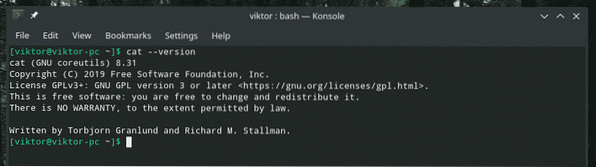
Questo strumento fa parte del pacchetto GNU coreutils. Il codice sorgente di GNU coreutils è prontamente disponibile su GitHub.
- Visualizza il contenuto del file
Ho creato un file di testo con dati casuali. I dati sono stati prelevati dal generatore di byte casuali da Random.organizzazione.
Controlliamo il contenuto del file usando "cat".
gatto a caso.TXT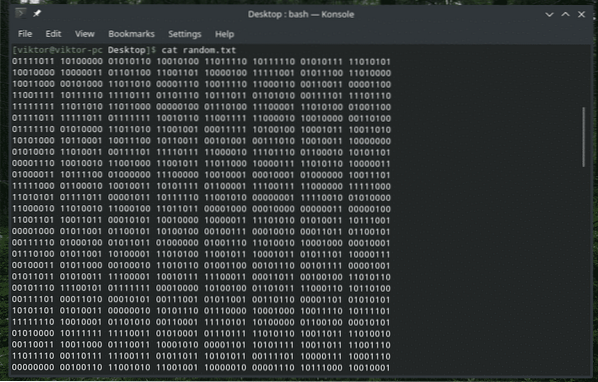
Lo strumento "gatto" può stampare l'output di qualsiasi file che l'utente corrente ha il permesso di leggere. Ad esempio, il file "/etc/passwd" è accessibile a qualsiasi utente solo per "leggerlo".
cat /etc/passwd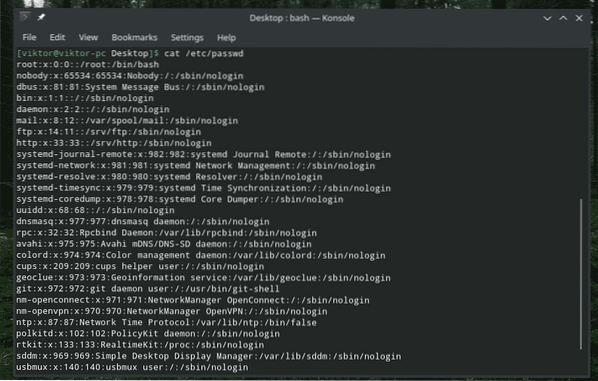
Tuttavia, non può accedere a qualcosa a cui solo "root" ha il permesso. In questo caso, il file “sudo_random.txt” è la copia esatta dell'originale “random.txt" ma solo "root" può accedervi.
gatto sudo_random.TXT
- Contenuto di più file
La struttura di questo comando è simile all'uso di base di "cat". Tutto quello che devi fare è passare i file con la loro posizione uno per uno.
gatto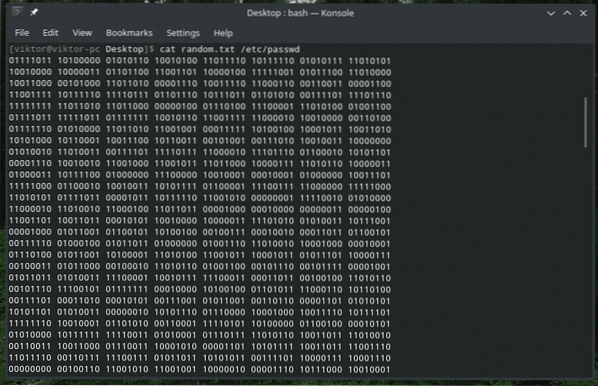
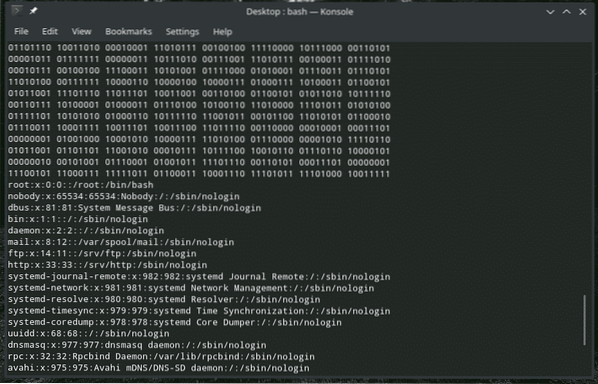
Può essere eseguito anche in un modo diverso.
gatto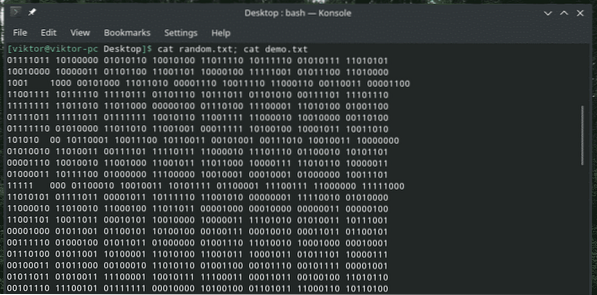

- Crea un file usando "cat"
Non è in realtà una funzione fondamentale del comando "cat". Tuttavia, può svolgere il compito abbastanza facilmente.
gatto >Dopo aver eseguito questo comando, puoi digitare quello che vuoi e quindi premere "Ctrl + D". Scriverà l'input dell'utente nel file.
gatto > demo.TXT

Se vuoi solo un file vuoto, premi "Ctrl + D" senza digitare nulla.

- "più o meno"
Se stai accedendo a un file troppo grande, scorrere l'output del comando "cat" diventa davvero, davvero fastidioso. In tal caso, possiamo reindirizzare l'output su "più" o "meno" per maggiore comodità.
Ad esempio, il file di testo dimostrativo che sto utilizzando è piuttosto grande. Se stai lavorando con i file di registro, questo è uno scenario familiare. In tali situazioni, "più" o "meno" può offrire un valore significativo. Lo strumento "più" visualizza l'output una pagina alla volta. Lo strumento "meno" è simile a "più" ma con funzionalità aggiuntive. Tuttavia, non approfondiremo questi strumenti.
Reindirizziamo l'output di “cat” su “more”.
gatto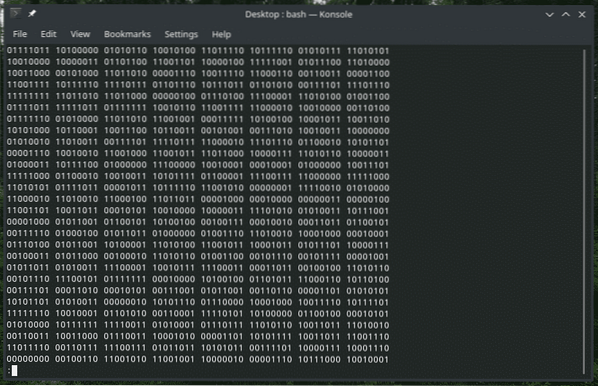
Per uscire dalla visualizzazione, premi Q.
Per convogliare l'output su "less", utilizzare questo comando.
gatto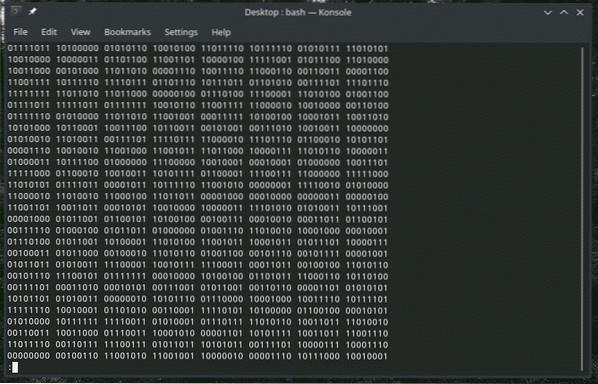
Uguale a "more", esci premendo Q.
- Numeri di riga
Quando “cat” visualizza il contenuto, non mostra la numerazione delle righe. Usa il flag "-n".
gatto -n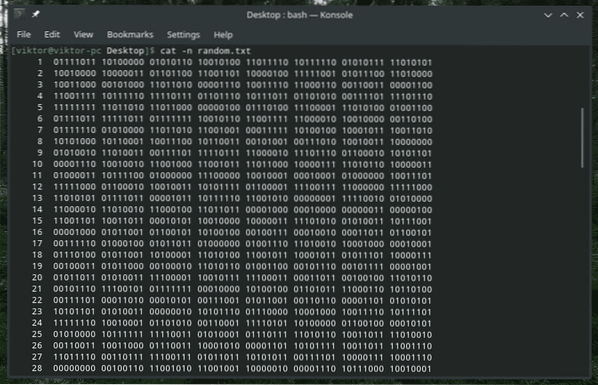
Puoi usarlo anche con "più" o "meno".
gatto -n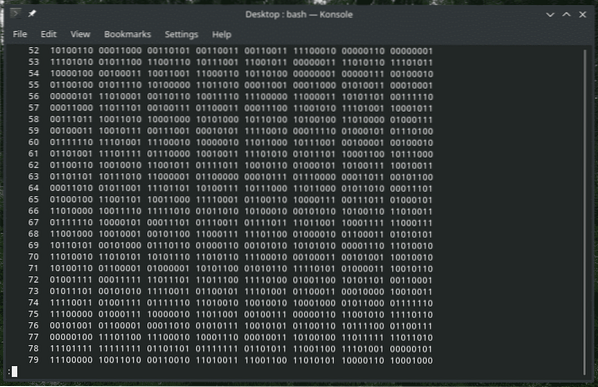
Quando si utilizza il flag "-n", "cat" mostra la numerazione delle righe per tutte le righe, comprese quelle vuote e non vuote. Tuttavia, utilizzando il flag "-b", "cat" numera solo quelli non vuoti.
Nota: questo flag sovrascriverà "-n" per impostazione predefinita.
gatto -b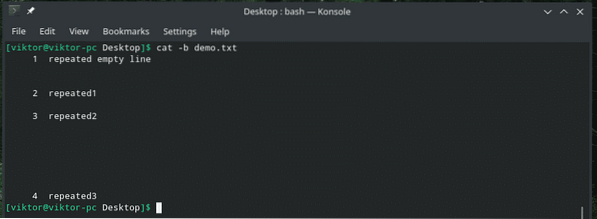
- Fine linea
Che ne dici di sostituire la "fine della riga" con $?
gatto -e -n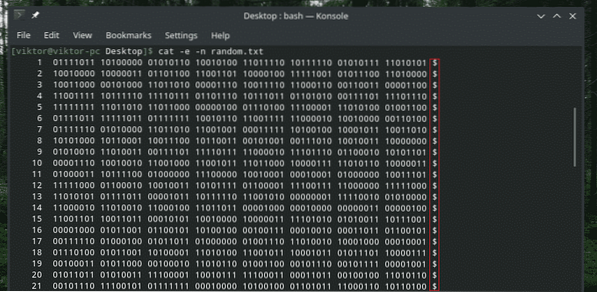
Qui, "cat" stampa l'output sia con il numero di riga e sostituendo "fine riga" con il simbolo $.
- Scheda di visualizzazione
Usando il seguente comando, puoi scambiare gli spazi di tabulazione con il carattere "^I".
gatto -T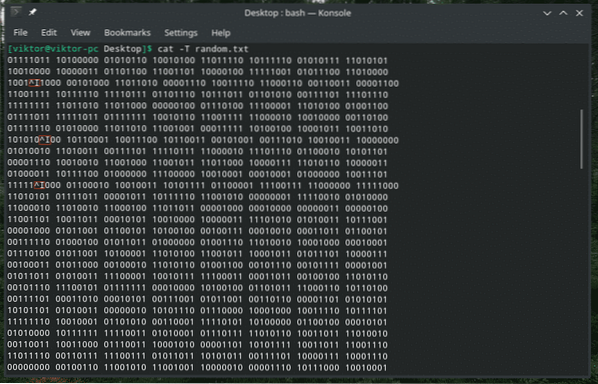
All'interno del caos dei personaggi, è difficile trovare quelle schede, giusto?
- Elimina le righe vuote ripetute
In alcuni casi, potrebbero esserci più righe vuote tra il contenuto. In tal caso, utilizzare il flag "-s" per eliminare le righe vuote nell'output.
gatti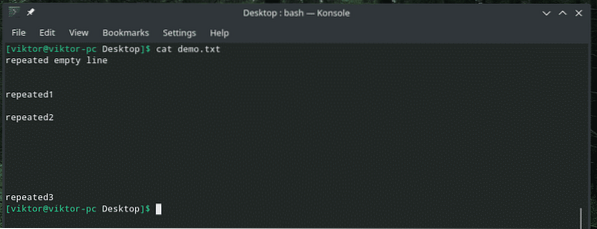
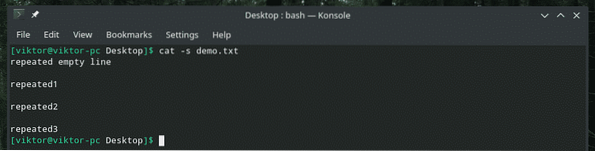
- Reindirizza l'output
Possiamo usare il formato di output standard per reindirizzare l'output di qualsiasi comando "cat" in un file. Se il file esiste già, verrà sovrascritto. Altrimenti, verrà creato.
gatto
Questo comando può essere utilizzato anche per unire il contenuto di più file in un unico file.
gatto
Se non vuoi sovrascrivere il contenuto di un file esistente, puoi aggiungere l'output "cat" alla fine.
gatto
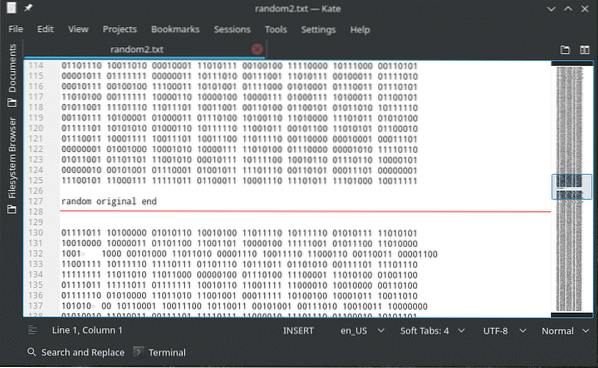
Proprio come prima, è possibile aggiungere il contenuto di più file nello stesso file.
gatto…

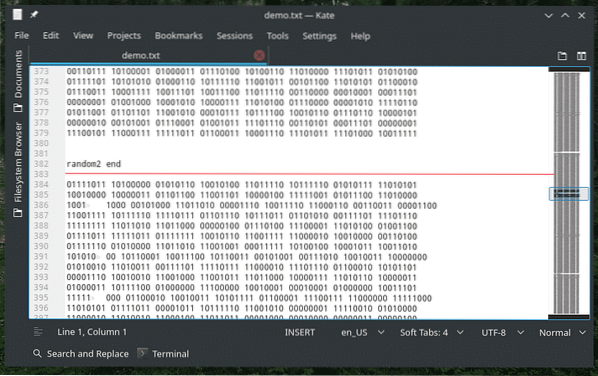
- Visualizzazione di caratteri non stampabili
Un file di testo non è solo tutti i caratteri visualizzati. Ci sono un certo numero di caratteri nascosti che non sono stampabili. Se hai bisogno di mostrarli, usa il flag "-v".
gatto -valternativa "gatto"
Sebbene "cat" sia una parte cruciale di ogni singolo sistema UNIX/Linux, esistono alternative affidabili per stampare il contenuto di un file di testo. Qui mostrerò "pipistrello" - un clone di "gatto" con le ali!
Lo strumento "bat" è prontamente disponibile su tutte le principali distribuzioni Linux. Ha il suo stile. Puoi personalizzare l'output con temi, pager, formati e molto altro.
Vediamo come "bat" mostra il contenuto del mio file demo.
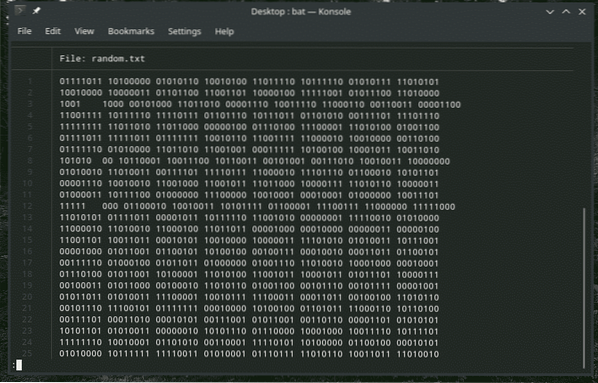
Come puoi vedere, "bat" mostra il numero di riga e il nome del file per impostazione predefinita. Inoltre, utilizza lo scorrimento simile a "più" per impostazione predefinita. Per uscire dalla finestra, premi Q.
Vediamo se "bat" fa con successo una copia del file.
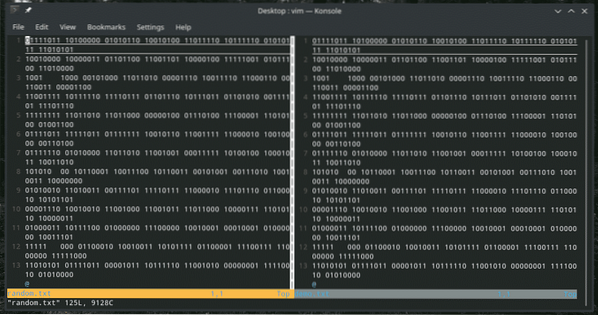
Utilizzando “bat”, è possibile svolgere tutte le funzioni “cat” senza alcun problema. Per la documentazione completa, controlla la pagina GitHub di bat ufficiale.
Pensieri finali
Ci sono molti scenari in cui "gatto" e "pipistrello" possono essere utili. Per tutte le opzioni disponibili, non c'è niente di meglio delle pagine man e info.
uomo gatto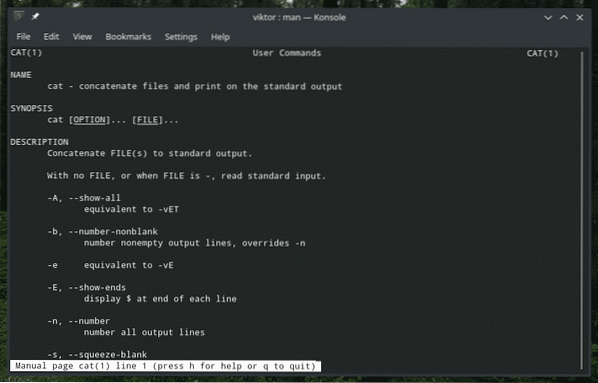
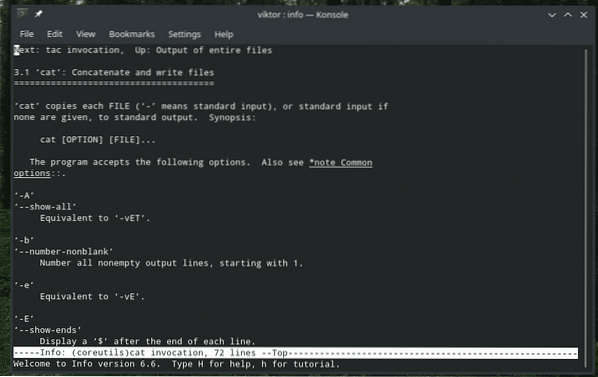
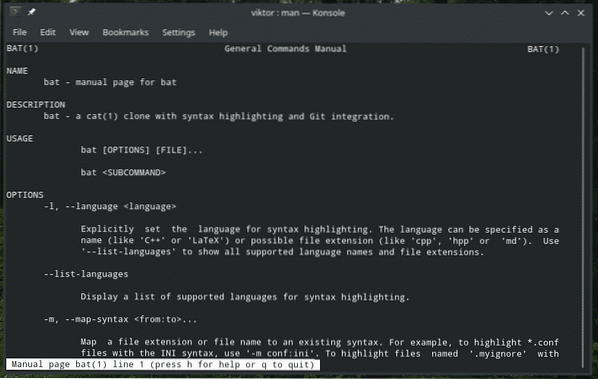
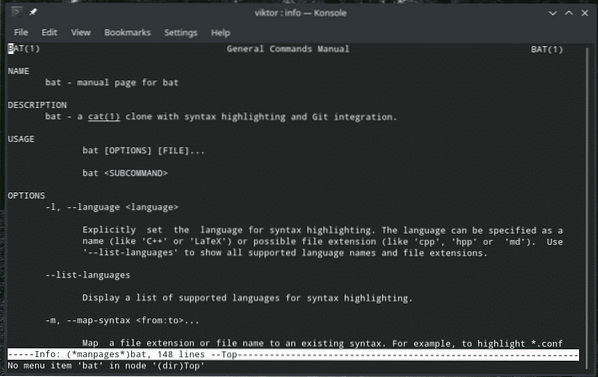
La tua creatività è l'unico fattore limitante in termini di sbloccare il massimo potenziale di questi strumenti.
Godere!
 Phenquestions
Phenquestions


